
Fais afficher tes documents PDF en ligne, sans avoir besoin de télécharger un logiciel, à l’aide de notre Lecteur PDF Smallpdf.
Vu le nombre de fichiers PDF en circulation dans le monde de nos jours, tout le monde a besoin d’un lecteur PDF, que ce soit pour faire afficher des documents, en ligne, hors-ligne, ou même sur son téléphone.
Heureusement pour toi, Smallpdf te propose les trois options !
Comment Ouvrir Un PDF En Ligne Avec Smallpdf :
Ouvre le Lecteur PDF de Smallpdf.
Insère ton document dans le cadre prévu à cet effet.
Et voilà ! Ton document sera immédiatement affiché.
Sur la bannière de droite, tu auras accès aux autres outils de notre logiciel, si tu as besoin de compresser, de convertir, de pivoter ou de tout simplement modifier ton PDF.
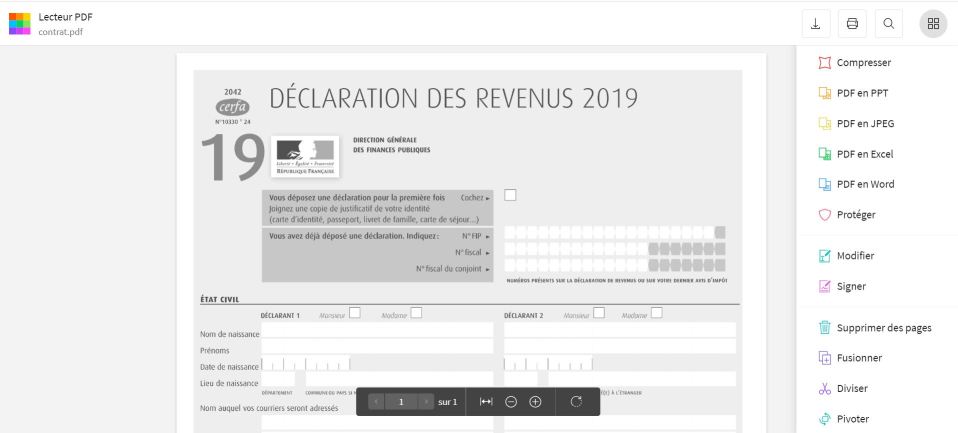
Comment faire afficher ton PDF en ligne
Comment Faire Afficher Un PDF Depuis Ton Téléphone
Si tu préfères, tu peux toujours ouvrir ton PDF dans le lecteur PDF disponible sur notre site, qui s’adapte parfaitement à toutes les tailles d’écran.
Mais pour optimiser ton expérience avec notre lecteur PDF, nous te conseillons plutôt de télécharger notre application sur Android ou iOS.
Dans l’application, tu peux non seulement visualiser des PDF, mais également des fichiers JPG ou Word.
Il te suffit de sélectionner le fichier que tu souhaites depuis la liste de documents et de glisser sur l’icône de lunettes en haut à droite de l’écran. L’application affichera ton fichier en s’adaptant à ton écran, pour te permettre une visualisation agréable, malgré le petit écran de ton téléphone.
Que Faire Si Je Souhaite Télécharger Un Logiciel Pour Faire Afficher Mes PDF Hors-Ligne ?
Si tu souhaites installer un logiciel sur ton ordinateur te permettant d’ouvrir tes fichiers même sans connexion Internet, comme lors d’un trajet en avion ou d’une expédition dans la forêt amazonienne (qui sait ?), nous avons la solution pour toi ! Notre application de bureau propose, bien évidemment, le Lecteur PDF, qui te permet d’ouvrir n’importe quel PDF, même sans Internet.
Mais elle ne sert pas seulement à afficher des PDF. Tu peux accéder aux mêmes outils que sur notre site Internet, et ainsi compresser, convertir, fusionner, modifier tes fichiers, même hors-ligne !
Astuce : définis Smallpdf comme le lecteur PDF par défaut sur ton ordinateur.
Comment définir un lecteur PDF par défaut sur Mac :
- Clique-droit sur n’importe quel fichier PDF.
- Clique sur « Lire les informations ».
- Dans la section « Ouvrir avec », sélectionne « Smallpdf ».
- Clique enfin sur le bouton « Tout modifier ».
- Dans la fenêtre pop-up, clique sur « Continuer » pour terminer l’opération.
Comment définir un lecteur PDF par défaut sur Windows :
- Clique-droit sur n’importe quel fichier PDF.
- Clique sur « Ouvrir avec ».
- Sélectionne Smallpdf.
- Sélectionne l’option « Toujours utiliser cette application pour ouvrir les fichiers ».
- Clique sur « OK » pour terminer l’opération.
Et voilà le travail ! Profite bien de notre lecteur PDF lors de tes prochaines sessions de lecture de PDF !



